Nous avons déjà vu comment créer un réseau multisite, mais seulement cette situation nous permettait de transformer un blog unique WordPress en multisite, sauf qu’ici, le contenu du premier site, n’est pas utilisé dans le réseau multisite. Comment faire donc pour, non seulement créer un réseau multisite, mais aussi comment utiliser le contenu du premier blog dans le réseau ? En d’autres termes, comment intégrer un site WordPress existant dans un réseau multisite ?
Ce tutoriel est conçu pour répondre à cette question et vous guider à travers les étapes que vous devez suivre pour déplacer un site dans un réseau. Nous allons aborder :
- Comment utiliser l’outil d’importation/exportation pour migrer le contenu.
- Comment utiliser le plugin « Widgets Settings » pour migrer des widgets.
Choix d’une méthode de migration
Dans ce tutoriel, je vais vous montrer comment migrer votre site, en utilisant un ensemble de plugins. Cela a l’avantage d’être rapide et facile, et pour la plupart des sites, cela vous permettra de migrer presque tout ce dont vous avez besoin.
Mais si vous avez fait beaucoup de personnalisations sur votre site en utilisant le Customizer, ou vous avez passé beaucoup de temps à mettre en place vos plugins, cette méthode ne migrera pas tout cela. Vous pouvez prendre le temps afin peaufiner tout manuellement ou vous pouvez migrer manuellement les données du site web.
La migration des tables de la base de données consiste à utiliser phpMyAdmin pour télécharger les tables de la base de données, la modification du fichier sql résultant et l’utiliser pour la nouvelle installation. Cela vous évitera d’avoir de faire toutes les modifications à la fin, mais cela peut être un peu intimidant.
Avant de commencer
Vous devez savoir que nous nous trouvons dans la situation où il existe un blog unique WordPress et un réseau multisite dans lequel nous souhaitons intégrer le site unique.
Mais attendez. Avant de commencer, il y a une chose très importante que vous devez faire. Sauvegarder votre site. Faites une sauvegarde du site que vous souhaitez déplacer et de votre réseau.
Exportation du contenu de l’ancien site
Je devrai normalement dire que cette méthode est facile, compte tenu des différents tutoriels que nous avons rédigé ici sur le sujet, mais je pense qu’une petite répétition ne me fera pas du mal.
WordPress fournit un outil qui vous permet d’exporter du contenu facilement. Il s’agit de l’outil « Export ».
Sauf si vous souhaitez juste certains types de contenu, vous pouvez exporter tout le contenu et cliquer sur « Exporter ». WordPress va créer un fichier XML et le télécharger sur votre ordinateur.
Création d’un nouveau site dans votre réseau
Maintenant, ouvrez le réseau dans lequel vous souhaitez importer votre site. Commencez par créer un nouveau site suivant la procédure normale.
Installation et activation des plugins et des thèmes
Avant d’importer le contenu, installez le même thème que vous utilisez dans l’ancien site sur votre réseau et l’activer pour votre nouveau site. Faites de même pour tous les plugins.
Importation du contenu vers votre nouveau site
Maintenant, avant d’importer le contenu de votre ancien site, accédez au contenu qui a été créé durant la création du sous-site et supprimez les. Supprimez tous les widgets également. Vous devriez avoir un site vide.
Avant de pouvoir importer le contenu de votre ancien site, vous devez installer le plugin « WordPress Importer ». Consultez notre tutoriel sur comment installer un plugin WordPress. Assurez-vous d’installer et d’activer le plugin. Une fois que c’est fait, accédez à « Outils – Exporter ».
Cliquez sur le fichier « Choisissez un fichier » puis sélectionnez le fichier XML exporté plus tôt. Rappelez-vous que vous êtes à la recherche d’un fichier XML. Une fois que vous avez fait cela, cliquez sur le bouton « Envoyer le fichier et importer ».
L’importateur vous demandera maintenant si vous souhaitez affecter le contenu aux auteurs existants sur votre réseau, ou créer un nouvel auteur :
Vous pouvez aussi choisir d’importer le contenu de chaque article. Une fois que toute est correct, lancez la procédure d’importation.
Importation des widgets
Avant de faire migrer des widgets, assurez-vous que vous avez les mêmes thèmes et plugins activés sur votre nouveau site. Installez ensuite le plugin « Widget Settings Import / Export » et activez-le sur votre nouveau site.
Remarque: les widgets vont dans les zones de widget définies par votre thème, donc si vous n’avez pas activé le bon thème de cette étape ne fonctionnera pas correctement. Et s’il y a des widgets fournis par les plugins, ils ne seront pas importés si vous ne les avez pas installés sur le nouveau site.
Maintenant , accédez au tableau de bord de votre ancien site et installer le widget « Widgets Settings ». Allez dans « Outils> Widget Settings » afin d’exporter les widget:
Sauf si vous voulez juste sélectionner certains des widgets de votre ancien site (et pas tous), sélectionnez la case « Select All Active Widgets ». Cliquez sur le bouton « Export Widget Settings » pour télécharger le fichier d’exportation.
Maintenant accédez à votre nouveau site et accédez à « Outils > Widget Settings »:
Cliquez sur le bouton « Sélectionnez un fichier » et trouver le fichier que vous souhaitez importer. Notez que vous êtes à la recherche d’un fichier json, cette fois, et non pas un fichier XML. Puis cliquez sur « Displays Widget Settings » pour voir les widgets dans le fichier:
Sélectionnez les widgets que vous souhaitez importer, ou cliquez simplement sur le bouton « Select All Active Widgets », et assurez-vous de supprimer les widgets actuels, avec l’importation. Puis cliquez sur « Import Widget Settings ».
Tout ce que vous devez faire maintenant, c’est de vérifier que votre nouveau site est similaire à l’ancien. C’est aussi simple que ça. J’espère que vous parviendrez à déplacer votre site web dans un réseau multisite WordPress. Si vous rencontrez des problèmes, vous pouvez nous les faire parvenir.
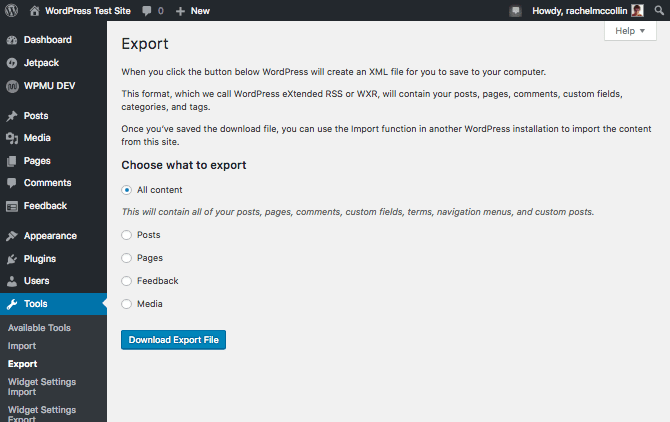
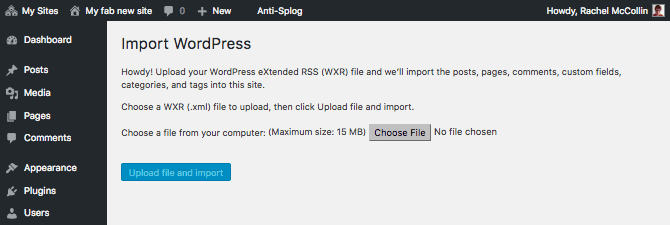
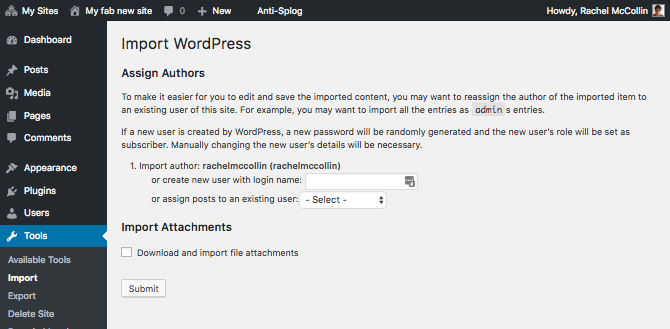
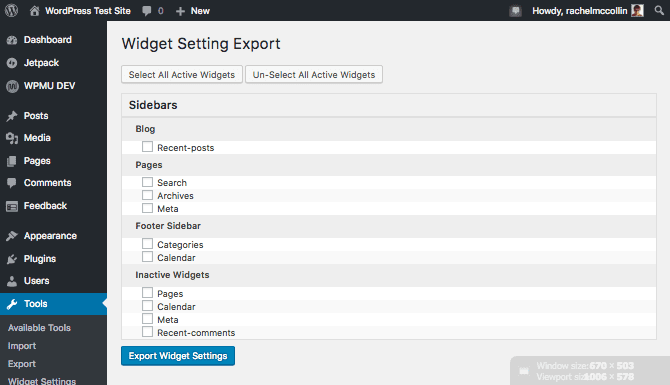
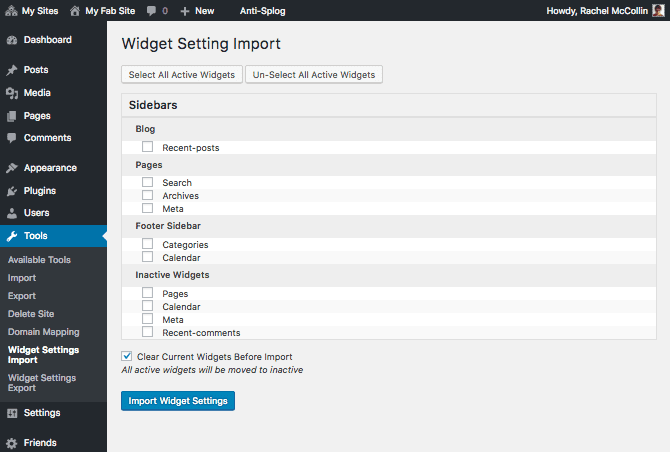
Buonasera,
Cool, mais le thème ne vient pas comme il a été exporté, il est mis à zéro. Comment importer le bon thème de la manière dont il a été exporté.
Olá
Por favor, use o serviço de migração vaultpress.com